Comment corriger/convertir les signes négatifs à la fin en nombres réels dans Excel ?
Pour diverses raisons, vous pourriez avoir besoin de corriger les signes négatifs à la fin des cellules dans Excel. Par exemple, un nombre avec un signe négatif à la fin pourrait être comme 90-. Dans cette situation, comment pouvez-vous rapidement corriger les signes négatifs à la fin en supprimant le signe négatif de droite à gauche ? Voici quelques astuces rapides qui peuvent vous aider.
Corriger les signes négatifs à la fin dans les cellules avec des formules
Corriger les signes négatifs à la fin dans les cellules avec la fonction Convertir en colonnes
Corriger les signes négatifs à la fin dans les cellules avec du code VBA
Corriger rapidement les signes négatifs à la fin dans les cellules avec Kutools pour Excel
Corriger les signes négatifs à la fin dans les cellules avec des formules
Par exemple, j'ai une plage (A1:A11) qui contient des nombres avec des signes négatifs à la fin. Je peux utiliser les formules suivantes pour les corriger en supprimant les signes négatifs de gauche à droite.
Sélectionnez une cellule vide adjacente à la cellule que vous souhaitez modifier. Je vais cliquer sur B1 et saisir l'une des formules suivantes dans la cellule. Ensuite, appuyez sur la touche "Entrée", et le signe négatif à la fin sera déplacé de droite à gauche. Puis faites glisser la poignée de remplissage sur la plage de cellules que vous souhaitez corriger. Voir capture d'écran :
=IF(RIGHT(A1,1)="-",SUBSTITUTE(A1,"-","")*-1,A1)=VALUE(IF(RIGHT(A1,1)="-",RIGHT(A1,1)&LEFT(A1,LEN(A1)-1),A1))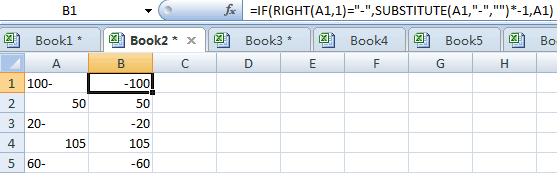
Corriger les signes négatifs à la fin dans les cellules avec la fonction Convertir en colonnes
Nous pouvons également utiliser Convertir en colonnes pour corriger les signes négatifs à la fin avec les étapes suivantes :
1. Sélectionnez la plage où vous souhaitez corriger les signes négatifs à la fin.
2. Allez dans le ruban, cliquez sur "Données" > "Convertir en colonnes", et une boîte de dialogue "Assistant Conversion de texte en colonnes" apparaîtra. Voir capture d'écran :

3. Cliquez sur le bouton "Suivant" à l'étape 1 et à l'étape 2.
4. À l'étape 3, cliquez sur le bouton "Avancé…" et une boîte de dialogue "Paramètres avancés d'importation de texte" s'affichera ; cochez l'option "Moins à la fin pour les nombres négatifs" et cliquez sur "OK". Voir capture d'écran :

5. Cliquez sur "Terminer". Et tous les signes négatifs à la fin seront corrigés.
Corriger les signes négatifs à la fin dans les cellules avec du code VBA
Nous pouvons également utiliser un code VBA pour corriger les signes négatifs à la fin dans les cellules, veuillez procéder comme suit :
1. Mettez en surbrillance la plage que vous souhaitez corriger pour les signes négatifs à la fin, puis cliquez sur "Développeur" > "Visual Basic", une nouvelle fenêtre "Microsoft Visual Basic pour applications" s'affichera, cliquez sur "Insérer" > "Module" et saisissez ensuite le code VBA suivant :
VBA : corrigez tous les signes négatifs à la fin dans une plage sélectionnée.
Sub FixNegative()
'Updateby20131113
Dim rng As Range
Dim WorkRng As Range
On Error Resume Next
xTitleId = "KutoolsforExcel"
Set WorkRng = Application.Selection
Set WorkRng = Application.InputBox("Range", xTitleId, WorkRng.Address, Type:=8)
Set WorkRng = WorkRng.SpecialCells(xlCellTypeConstants, xlTextValues)
For Each rng In WorkRng
xValue = rng.Value
If VBA.Right(xValue, 1) = "-" Then
rng.Value = "-" & VBA.Left(xValue, VBA.Len(xValue) - 1)
End If
Next
End Sub
2. Cliquez sur le bouton "Exécuter" pour exécuter le code, puis une boîte de dialogue s'affiche pour vous permettre de sélectionner une plage où vous souhaitez corriger les signes négatifs à la fin, voir capture d'écran :

3. Cliquez sur "Ok", puis toutes les valeurs négatives à la fin sont corrigées en valeurs négatives normales.
Corriger rapidement les signes négatifs à la fin dans les cellules avec Kutools pour Excel
Nous pouvons rapidement corriger les signes négatifs à la fin avec l'utilitaire "Changer le signe des nombres" de Kutools pour Excel.
Kutools pour Excel : avec plus de 300 compléments Excel pratiques, essai gratuit sans limitation pendant 30 jours. Obtenez-le maintenant
Si vous avez installé "Kutools pour Excel", vous pouvez corriger les signes négatifs à la fin comme suit.
Étape 1. Sélectionnez la plage que vous souhaitez changer de nombres positifs en nombres négatifs, puis cliquez sur "Kutools" > "Texte" > "Changer le signe des nombres".

Étape 2. Cochez "Corriger tous les nombres négatifs à la fin" dans la boîte de dialogue contextuelle, puis cliquez sur "Ok" ou "Appliquer". Voir capture d'écran :
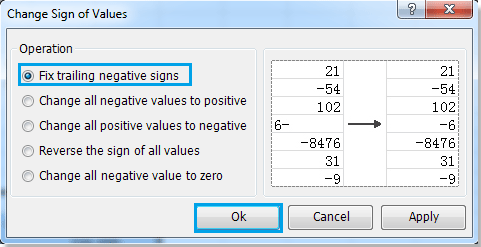
Cette fonctionnalité "Changer le signe des nombres" peut également changer toutes les valeurs positives en valeurs négatives, changer toutes les valeurs négatives en valeurs positives, etc. Pour plus d'informations détaillées sur Changer le signe des nombres, veuillez consulter la description de la fonctionnalité Changer le signe des nombres.
Articles connexes :
- Changer les nombres négatifs en positifs
- Changer les nombres positifs en négatifs
- Inverser les signes des valeurs dans les cellules
- Changer les nombres négatifs en zéro
Meilleurs outils de productivité pour Office
Améliorez vos compétences Excel avec Kutools pour Excel, et découvrez une efficacité incomparable. Kutools pour Excel propose plus de300 fonctionnalités avancées pour booster votre productivité et gagner du temps. Cliquez ici pour obtenir la fonctionnalité dont vous avez le plus besoin...
Office Tab apporte l’interface par onglets à Office, simplifiant considérablement votre travail.
- Activez la modification et la lecture par onglets dans Word, Excel, PowerPoint, Publisher, Access, Visio et Project.
- Ouvrez et créez plusieurs documents dans de nouveaux onglets de la même fenêtre, plutôt que dans de nouvelles fenêtres.
- Augmente votre productivité de50 % et réduit des centaines de clics de souris chaque jour !
Tous les modules complémentaires Kutools. Une seule installation
La suite Kutools for Office regroupe les modules complémentaires pour Excel, Word, Outlook & PowerPoint ainsi qu’Office Tab Pro, idéal pour les équipes travaillant sur plusieurs applications Office.
- Suite tout-en-un — modules complémentaires Excel, Word, Outlook & PowerPoint + Office Tab Pro
- Un installateur, une licence — installation en quelques minutes (compatible MSI)
- Une synergie optimale — productivité accélérée sur l’ensemble des applications Office
- Essai complet30 jours — sans inscription, ni carte bancaire
- Meilleure valeur — économisez par rapport à l’achat d’add-ins individuels